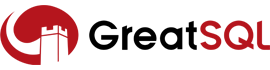§ 编译源码安装
本次介绍如何利用Docker来编译GreatSQL源码。
§ 1. 下载GreatSQL源码及Docker压缩包
§ 1.1 下载Docker编译环境压缩包
戳此下载 (opens new window)GreatSQL Docker编译环境压缩包greatsql_docker_build.tar.xz (opens new window)。
将压缩包放在 /opt/ 目录下:
$ cd /opt/
$ tar xf greatsql_docker_build.tar.xz
$ cd greatsql_docker_build
$ ls
Dockerfile greatsql-automake.sh greatsql-docker-build.sh patchelf-0.12.tar.gz rpcsvc-proto-1.4.tar.gz
2
3
4
5
下载 boost_1_73_0 源码包:
$ pwd
/opt/greatsql_docker_build
$ curl -o boost_1_73_0.tar.gz https://nchc.dl.sourceforge.net/project/boost/boost/1.73.0/boost_1_73_0.tar.gz
$ ls
boost_1_73_0.tar.gz Dockerfile greatsql-automake.sh greatsql-docker-build.sh patchelf-0.12.tar.gz rpcsvc-proto-1.4.tar.gz
2
3
4
5
§ 1.2 下载GreatSQL源码
戳此下载 (opens new window)GreatSQL源码压缩包,解压缩后放在 /opt 目录下。
或者也可以直接用git下载,将源码放在 /opt/ 目录下:
$ cd /opt/
$ git clone https://gitee.com/GreatSQL/GreatSQL.git
$ mv greatsql greatsql-8.0.25-16
2
3
§ 2. 构建Docker编译环境
执行脚本 greatsql_docker_build.sh 开始构建Docker编译环境:
$ cd /opt/greatsql_docker_build
$ sh ./greatsql_docker_build.sh /opt/greatsql-8.0.25-16
2
执行脚本后面带的参数 /opt/greatsql-8.0.25-16 是指GreatSQL源码所在目录。
之后就会自动开始构建Docker环境了:
$ sh ./greatsql_docker_build.sh /opt/greatsql-8.0.25-16
Sending build context to Docker daemon 411.9MB
Step 1/14 : FROM centos
---> 5d0da3dc9764
Step 2/14 : ENV container docker
---> Using cache
---> 49a38409329a
...
Step 14/14 : COPY boost_1_73_0.tar.gz /opt/
---> 55a506d50850
Successfully built 55a506d50850
Successfully tagged greatsql_build_env:latest
Docker build success!you can run it:
docker run -d -v /opt/greatsql-8.0.25-16:/opt/greatsql-8.0.25-16 greatsql_build_env
2
3
4
5
6
7
8
9
10
11
12
13
14
15
§ 3. 进入Docker容器编译GreatSQL
根据上面的提示,创建一个新容器用于编译GreatSQL:
$ docker run -d -v /opt/greatsql-8.0.25-16:/opt/greatsql-8.0.25-16 greatsql_build_env
cc6500484dad5c905f00167e274f833bb722eff83269a51a2eb058013aaccfb4
2
找到正确的容器ID,进入该容器,准备开始编译:
$ docker ps -a | grep greatsql_build
cc6500484dad greatsql_build_env "/usr/sbin/init" 2 minutes ago Up 2 minutes strange_borg
$ docker exec -it cc6500484dad bash
[root@cc6500484dad /]#
[root@cc6500484dad /]# cd /opt
[root@cc6500484dad opt]# ls
boost_1_73_0.tar.gz greatsql-8.0.25-16 greatsql-automake.sh rh
[root@cc6500484dad opt]# tar zxf boost_1_73_0.tar.gz
2
3
4
5
6
7
8
9
编辑 /opt/greatsql_docker_build/greatsql-automake.sh 脚本,确认其中文件目录、版本号等信息是否正确:
#!/bin/bash
MAJOR_VERSION=8
MINOR_VERSION=0
PATCH_VERSION=25
RELEASE=16
REVISION=8bb0e5af297
GLIBC=2.28
ARCH=x86_64
MYSQL=GreatSQL
PKG_NAME=${MYSQL}-${MAJOR_VERSION}.${MINOR_VERSION}.${PATCH_VERSION}-${RELEASE}-Linux-glibc${GLIBC}-${ARCH}
BASE_DIR=/usr/local/${PKG_NAME}
BOOST_VERSION=1_73_0
SOURCE_DIR=greatsql-8.0.25-16
...
2
3
4
5
6
7
8
9
10
11
12
13
14
确认都没问题的话,就可以执行该脚本开始编译源码了:
# 记得执行这步,切换到gcc 10编译环境下
$ source ~/.bash_profile
$ time sh /opt/greatsql_docker_build/greatsql-automake.sh
-- Running cmake version 3.20.2
-- Found Git: /usr/bin/git (found version "2.27.0")
CMake Deprecation Warning at cmake/cmake_policies.cmake:54 (CMAKE_POLICY):
The OLD behavior for policy CMP0075 will be removed from a future version
of CMake.
...
-- Up-to-date: /usr/local/GreatSQL-8.0.25-16-Linux-glibc2.28-x86_64/man/man8/mysqld.8
-- Up-to-date: /usr/local/GreatSQL-8.0.25-16-Linux-glibc2.28-x86_64/man/man1/mysqlrouter.1
-- Up-to-date: /usr/local/GreatSQL-8.0.25-16-Linux-glibc2.28-x86_64/man/man1/mysqlrouter_passwd.1
-- Up-to-date: /usr/local/GreatSQL-8.0.25-16-Linux-glibc2.28-x86_64/man/man1/mysqlrouter_plugin_info.1
2
3
4
5
6
7
8
9
10
11
12
13
14
编译过程中如果没问题,就会在 /usr/local 目录下生成GreatSQL二进制安装文件,例如:
$ ls /usr/local/GreatSQL-8.0.25-16-Linux-glibc2.28-x86_64
bin docs lib LICENSE.router man mysql-test README.md-test run support-files var
cmake include LICENSE LICENSE-test mysqlrouter-log-rotate README.md README.router share usr
2
3
至此,GreatSQL二进制安装包就编译成功了,接下来可以参考文档二进制包安装并构建MGR集群继续进行数据库的初始化,以及MGR集群构建等工作,这里不赘述。
§ 4. 相关资源
greatsql_docker_build 最新版本详见:https://gitee.com/GreatSQL/GreatSQL-Doc/tree/master/greatsql_docker_build (opens new window)。
延伸阅读
- 在Linux下源码编译安装GreatSQL (opens new window)
- 麒麟OS+龙芯环境编译GreatSQL (opens new window)
- openEuler、龙蜥Anolis、统信UOS系统下编译GreatSQL二进制包 (opens new window)
§ 问题反馈
§ 联系我们
扫码关注微信公众号